Comment installer Tomcat 9 sur Fedora 34/33 et Centos / Rhel 7
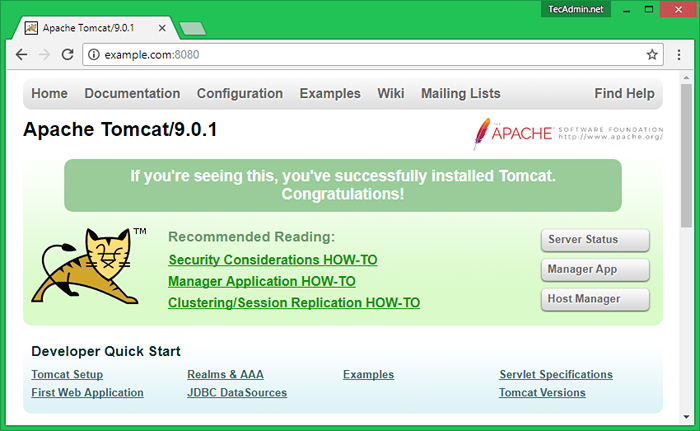
- 3800
- 880
- Thomas Richard
Tomcat est développé par les fondations Apache. Apache Tomcat est un serveur Web open-source pour une application Web basée sur Java. Tomcat est concédé sous licence Apache Version 2. L'équipe Apache Tomcat a annoncé son dernier Tomcat 9.0.50 sorties le 02 juillet 2021.
Cet article vous aidera à installer Tomcat 9 sur les systèmes Centos, Rhel et Fedora. Pour installer une autre version de Tomcat, visitez Tomcat 8 sur Centos & Red Hat.
Étape 1 - Prérequis
Tomcat 9 est conçu pour fonctionner sur Java SE 8 et plus tard. Alors assurez-vous que vous avez installé la bonne version de votre système.
Java -Version OpenJDK Version "11.0.7 "2020-04-14 LTS OpenJDK Environnement d'exécution 18.9 (construire 11.0.7 + 10-lts) OpenJDK 64 bits VM 18.9 (construire 11.0.7 + 10 lts, mode mixte, partage)
Si vous n'avez pas installé Java sur votre système ou installé une version inférieure, utilisez le lien suivant pour installer Java en premier.
- Installez Java 11 Centos / Rhel & Fedora
Étape 2 - Télécharger Tomcat Archive
Téléchargez le fichier d'archive Apache Tomcat 9 à l'aide des commandes suivantes ou vous pouvez visiter la page de téléchargement officielle de Tomcat 9 pour télécharger la version disponible la plus récente disponible. Après avoir téléchargé un fichier d'archives d'extrait dans / USR / répertoire local. Vous pouvez modifier cet emplacement selon votre configuration.
wget wget http: // www-us.apache.org / dist / tomcat / tomcat-9 / v9.0.50 / bin / apache-tomcat-9.0.50.le goudron.gz tar xzf apache-tomcat-9.0.50.le goudron.gz sudo mv apache-tomcat-9.0.50 / usr / local / tomcat9
Étape 3 - Définir les variables d'environnement
Configurons la variable d'environnement Catalina_Home dans votre système en utilisant les commandes suivantes. Il est nécessaire d'exécuter le serveur Tomcat.
echo "Export Catalina_Home =" / usr / local / tomcat9 "" >> ~ /.Bashrc Source ~ /.bashrc
Étape 4 - Configuration des comptes d'utilisateurs
Enfin, nous devons créer des comptes d'utilisateurs pour sécuriser et accéder aux pages Admin / Manager. Modifier Conf / Tomcat-Users.xml Fixez dans votre éditeur et collez à l'intérieur Mots clés.
vim / usr / local / tomcat9 / conf / tomcat-users.xml
Étape 5 - Démarrez le service Tomcat
Tomcat est très facile à utiliser, il n'est pas nécessaire de compiler sa source. Vous extrairez simplement les archives et démarrez le serveur Tomcat. Tomcat par défaut Démarrez sur le port 8080, alors assurez-vous qu'aucune autre application n'utilisant le même port.
CD / USR / Local / Tomcat9 ./ bac / startup.shot
[Exemple de sortie]
Utilisation de Catalina_Base: / USR / Local / Tomcat9 en utilisant Catalina_Home: / USR / Local / Tomcat9 en utilisant Catalina_tmpdir: / USR / Local / Tomcat9 / Temp en utilisant ClassPath: / USR / Local / Tomcat9 / Bin / Bootstrap.pot: / usr / local / tomcat9 / bin / tomcat-julili.Jar Tomcat a commencé.
Étape 6 - Accédez à Tomcat dans le navigateur
La valeur par défaut du serveur Tomcat fonctionne sur le port 8080. Accédez à Tomcat sur un navigateur Web en connectant votre serveur sur le port 8080.
Accédez à Tomcat Home:- Il s'agit de la page d'accueil par défaut de Tomcat. Aucune authentification n'est requise pour accéder à cette page…
http: // localhost: 8080
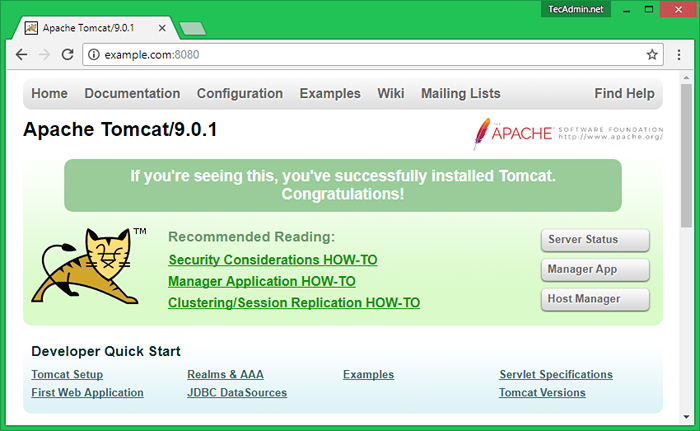
Page d'application Access Manager:- Cliquer sur Application Manager bouton sur la page d'accueil.Cette page est autorisée pour l'accès à l'administrateur et au gestionnaire.
http: // localhost: 8080 / manager / html
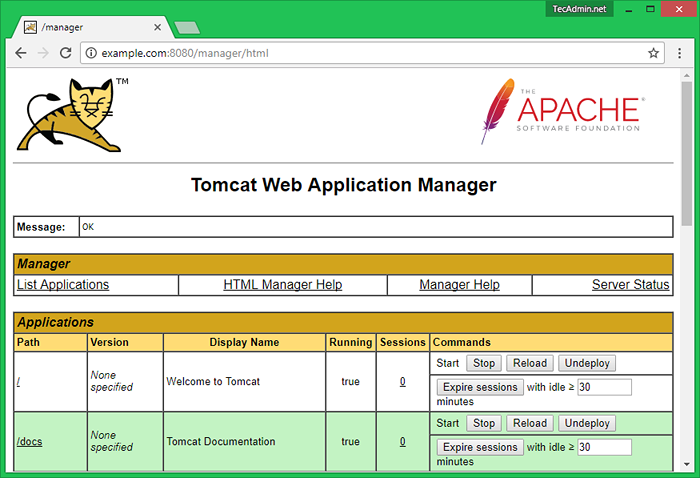
Accédez à la page du gestionnaire d'hôte:- Cliquer sur Chef d'accueil bouton sur la page d'accueil.Cette page est autorisée pour l'accès à l'administrateur uniquement.
http: // localhost: 8080 / host-manager / html
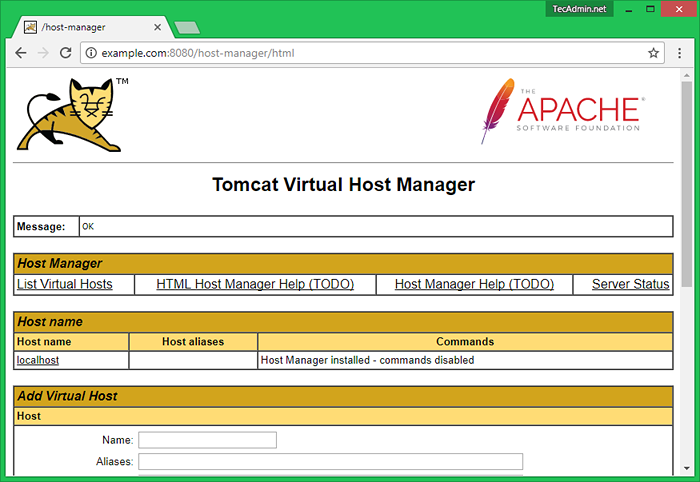
- « Comment mettre à niveau les centos 7.8 de Centos 7.7-7.0
- Comment installer Ruby 2.1.8 sur Centos & Rhel en utilisant RVM »

